在Microsoft Word中添加二级标题是一项基本但非常有用的功能,它有助于组织文档结构,使读者更容易理解和导航,本文将详细介绍如何在Word文档中创建和格式化二级标题,并提供一些常见问题的解答。
如何创建二级标题
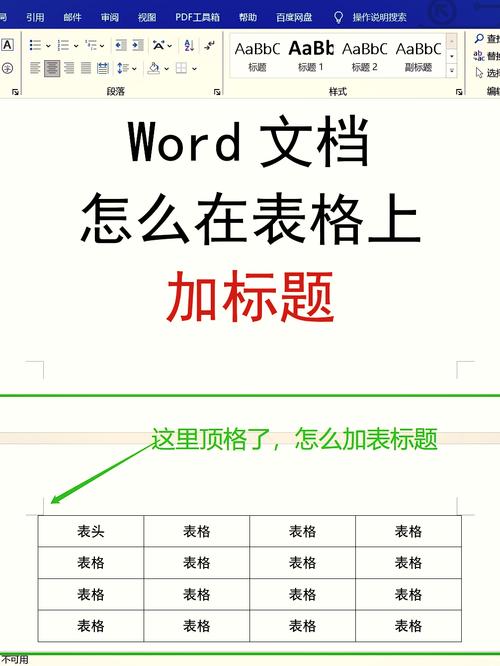
使用内置样式
1、打开Word文档:启动Microsoft Word并打开你需要编辑的文档。
2、选择文本:选择你想要设置为二级标题的文本,如果还没有输入文本,可以直接输入标题内容。
3、应用样式:在Word的“开始”选项卡中,找到“样式”组,你会看到一系列预设的样式,如“标题1”、“标题2”等,点击“标题2”样式,选中的文本就会自动变为二级标题格式。
4、调整格式(可选):如果需要进一步调整字体、大小、颜色等格式,可以右键点击“标题2”样式,选择“修改”,然后在弹出的对话框中进行详细设置。
自定义样式
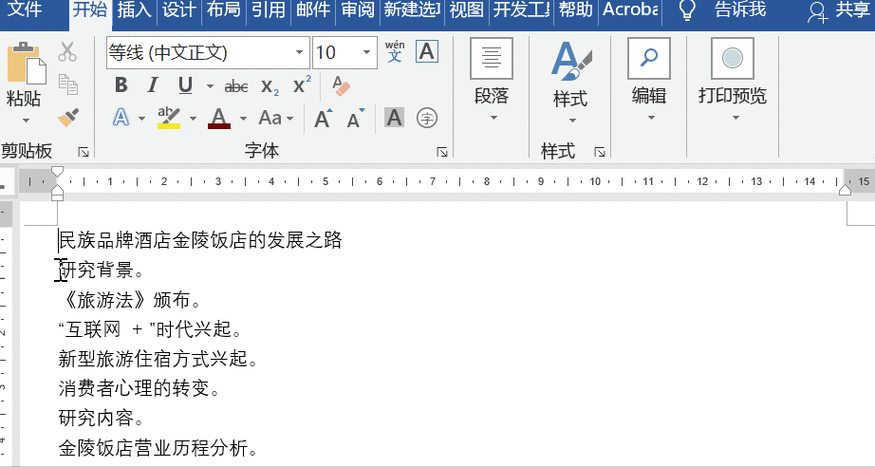
如果你希望创建具有特定格式的二级标题,可以自定义样式:
1、打开样式窗格:在“开始”选项卡中,点击右下角的小箭头打开样式窗格。
2、新建样式:点击“新建样式”按钮,命名为“我的二级标题”。
3、设置格式:在弹出的对话框中,设置字体、字号、颜色、段落间距等。
4、添加到样式库:设置完成后,点击“确定”,新样式会出现在样式列表中,方便以后使用。
使用快捷键快速应用样式
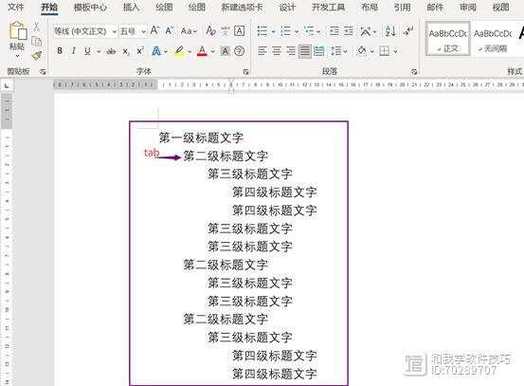
为了提高工作效率,可以使用快捷键来快速应用样式:
Ctrl + Alt + 2:快速将选中的文本设置为“标题2”样式。
常见问题及解答
Q1: 如何更改已有二级标题的格式?
A1: 要更改已有二级标题的格式,可以直接选中该标题,然后在“开始”选项卡的“样式”组中选择其他样式,或者右键点击标题,选择“修改”来调整格式设置。
Q2: 如何在目录中包含二级标题?
A2: 确保你的文档使用了Word的内置样式(如“标题1”、“标题2”等),然后在“引用”选项卡中点击“目录”,选择一种目录样式,Word会自动根据文档中的标题样式生成目录,包括所有级别的标题。
通过上述步骤,你可以轻松地在Word文档中创建和格式化二级标题,使你的文档更加有条理和易于阅读,无论是撰写报告、论文还是制作手册,掌握这一技能都是非常有帮助的。
到此,以上就是小编对于word怎么加二级标题的问题就介绍到这了,希望介绍的几点解答对大家有用,有任何问题和不懂的,欢迎各位朋友在评论区讨论,给我留言。
内容摘自:https://news.huochengrm.cn/cydz/13301.html
